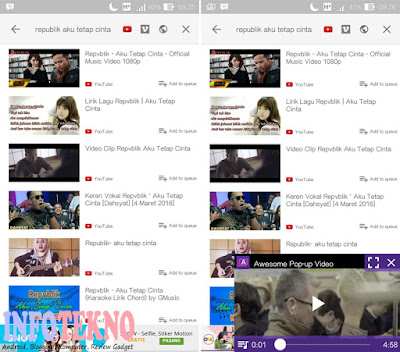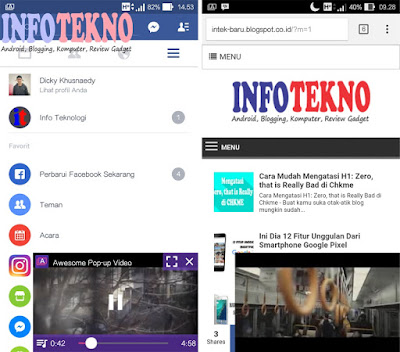Cara Nonton Video YouTube Sambil Buka Aplikasi Lain Di Android - Buat kamu yang suka nonton video di Android mungkin pernah dibuat dilema, dimana kamu pengen nonton video disisi lain kamu juga pengen baca berita, browsing atau bermain game namun kamu tidak kepengen pula ketinggalan detik demi detik mengenai hal-hal apa yang terjadi di video yang sedang ditonton.
Sebenarnya jika kamu tidak ingin ketinggalan detik demi detik mengenai hal-hal apa yang terjadi di video yang sedang ditonton, kamu bisa mem-pause video tersebut kemudian pindah ke aplikasi lainnya. Buat smartphone yang memiliki spesifikasi yang lumayan dan kemampuan multitasking yang cukup baik mungkin tidak ada masalah, namun buat smartphone yang memiliki spesifikasi rendah dan kemampuan multitasking yang kurang baik tentu akan membuat kita jadi emosi.
Nah, untuk itu saya akan memberikan solusi yang tepat agar kamu bisa nonton video di Android terutama video YouTube sambil membuka aplikasi lain secara bersamaan tanpa harus repot-repot mem-pause video-nya terlebih dahulu kemudian berpindah ke aplikasi lainnya. Berikut tutorialnya.
Sekedar Informasi : Video yang dimaksud adalah bukan video yang berasal dari penyimpanan perangkat smartphone kamu, melainkan video yang berasal dari berbagai situs, seperti YouTube, Vimeo, TEDTalk, dan sebagianya atau bisa dikatakan nonton video secara streaming.
Cara Nonton Video YouTube Sambil Buka Aplikasi Lain Di Android
1. Download dan Install aplikasi Awesome Pop-up Video di Android kamu.2. Jika sudah, buka aplikasi tersebut, kemudian pilih bagian tab "Settings". Di bagian "Settings", kamu bisa mengatur sesuai dengan keinginan kamu namun jika sudah merasa pas dan sesuai, kamu tidak perlu melakukan perubahan apapun. Untuk menghemat kuota data yang kamu miliki, ubah resolusi video-nya ke resolusi terkecil. Caranya, pada "Video settings", pilih "Preferred playback quality for videos", lalu ubah resolusi dari 720p menjadi 240p atau 360p. Resolusi video yang kecil tentu tidak akan menjadi masalah terhadap kualitas gambar karena video akan ditampilkan dalam mode popup.
3. Beralih ke bagian tab "First Row", kamu bisa pilih video apa yang ingin kamu tonton atau kamu juga bisa mencari video lainnya dengan menekan tombol search yang terletak disudut kanan atas layar.
4. Apabila kamu sudah menemukan video yang ingin ditonton, selanjutnya kamu tap video yang kamu pilih itu dan aplikasi Awesome Pop-up Video ini akan langsung memutarnya dalam mode popup.
Karena video yang ditampilkan dalam mode popup, maka kamu bisa melakukan aktivitas lain di smartphone kamu, seperti browsing, main game, dan lainnya.
5. Selesai!
Selain dapat memutar video yang berasal dari YouTube, aplikasi Awesome Pop-up Video ini juga dapat memutar video dari situs lain seperti Vidio.com, Instagram, dan lainnya. Caranya, pilih tombol search, kemudian pilih icon globe. Lalu masukkan url video yang ingin diputar. Dan aplikasi ini akan langsung memutarnya.
Itulah Cara Nonton Video YouTube Sambil Buka Aplikasi Lain Di Android. Dengan adanya aplikasi Awesome Pop-up Video ini, kita bisa menonton video streaming sambil buka aplikasi lainnya secara bersamaan tanpa harus repot-repot mem-pause video terlebih dahulu kemudian berpindah ke aplikasi lainnya yang tentunya akan membuat smartphone jadi lag. Semoga bermanfaat dan selamat mencoba!
Wassalam...